La mise en page et le contenu de la fenêtre de bienvenue de SpaceClaim peuvent être personnalisés à l'aide d'un seul fichier XML. Vous pouvez ajouter ou supprimer des boutons, modifier une icône pour la convertir en bouton, contrôler l'aspect des boutons et déterminer l'action exécutée lorsque vous appuyez sur un bouton.
Pour les boutons, les actions suivantes sont prises en charge :
-
Lancer une vidéo – tout format multimédia que le système d'exploitation de l'ordinateur affichant la fenêtre de bienvenue peut lire
-
Lancer une page Web – utilise le navigateur par défaut
-
Lancer une page de l'aide SpaceClaim – ouvre une page spécifique de l'aide de SpaceClaim au format HTML
-
Charger un modèle SpaceClaim – à partir de n'importe quel format de fichier ouvert par SpaceClaim dans l'instance en cours d'exécution à laquelle l'écran de bienvenue est lié
-
Lancer un autre exécutable que le système d'exploitation peut traiter
Fichier XML : Welcome.xml
Le fichier XML Welcome.xml inclut la liste des balises contenant les informations d'affichage et d'exécution des boutons des boîtes de dialogue. Dans l'exemple suivant, le groupe « Mise en route » est créé et inclut un seul bouton nommé « Introduction ».
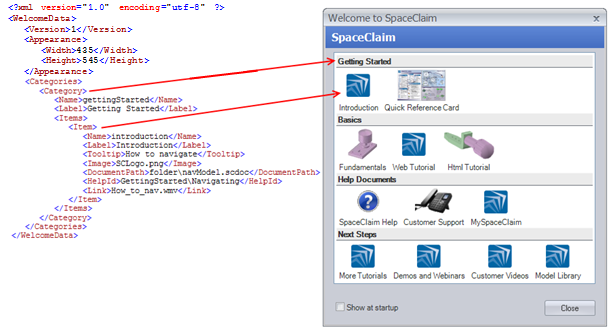
Eléments XML
Les balises suivantes du fichier Welcome.xml permettent de spécifier le contenu et le comportement de l'écran de bienvenue :
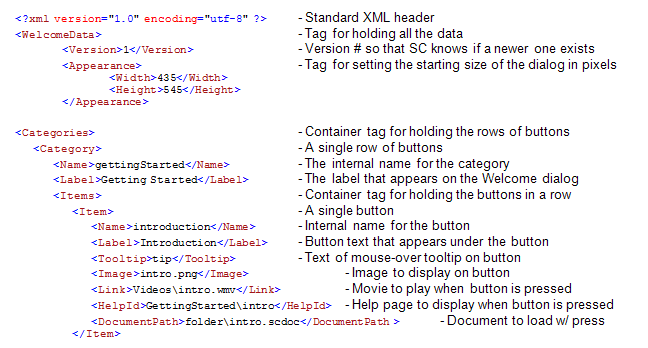
Structure et version de fichiers
Lorsque l'écran de bienvenue s'affiche, il commence par effectuer une recherche dans le fichier Welcome.xml qu'il utilise pour définir la mise en forme et le comportement des boutons. Il recherche le fichier XML dans le répertoire %APPDATA%\SpaceClaim\Welcome (C:\Documents and Settings\user\Application Data\SpaceClaim\Welcome\) puis dans le répertoire SpaceclaimInstallDirectory\Library\Welcome\.
Les chemin des fichiers (exemple : <DocumentPath>folder\intro.scdoc</DocumentPath>) utilisés dans Welcome.xml doivent correspondre à des chemins relatifs de l'emplacement du fichier welcome.xml. Ainsi, pour créer un écran de bienvenue personnalisé, le fichier Welcome.xml doit être situé dans l'un de ces emplacements, avec les fichiers de support et les images.
Une fois l'écran de bienvenue chargé, il vérifie le serveur SpaceClaim (s'il est connecté à Internet) pour déterminer si une version récente du fichier Welcome.xml existe. Si c'est le cas, il la charge automatiquement et remplace l'écran de bienvenue actuel. C'est pourquoi, si un utilisateur souhaite créer un écran de bienvenue pour SpaceClaim, il doit affecter un numéro de version élevé dans la balise <Version> du fichier Welcome.xml afin que SpaceClaim ne télécharge ni ne remplace la version personnalisée par une version plus récente.
Il existe également un attribut XML permettant d'indiquer si le fichier XML peut être mis à jour automatiquement à partir du serveur. Cet attribut – <Update>false</Update> – s'insère après le numéro de version (voir ci-dessous) :
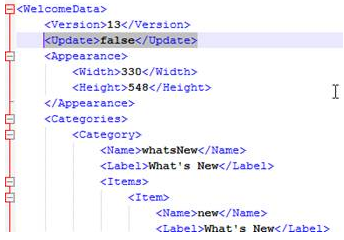
Pour terminer, afin de réduire la taille des fichiers d'installation de SpaceClaim, les fichiers de l'écran de bienvenue doivent être spécifiés dans le fichier Welcome.xml. Par exemple, si le fichier XML utilise le lien <Link>Videos\intro.wmv</Link> (vers un fichier vidéo volumineux) et que ce fichier ne figure pas sur l'ordinateur de l'utilisateur, lorsque l'utilisateur appuie sur le bouton, il est invité à télécharger la vidéo sur le serveur SpaceClaim (si ce dernier existe). Ainsi, les vidéos volumineuses peuvent être stockées sur un serveur et un utilisateur ne peut y accéder que lorsqu'il tente de la lire.
Remarques supplémentaires
-
La balise <Link> permet d'ouvrir un exécutable ou une fenêtre de document.
-
Il est préférable d'utiliser des images de bouton au format .png avec un arrière-plan transparent. Ceci permet d'optimiser l'apparence du bouton lorsqu'il est sélectionné par l'utilisateur.
-
Les balises <Tooltip>, <Link>, <HelpId> et <DocumentPath> sont facultatives.
-
La balise <Name> d'un élément doit être unique. Elle permet d'identifier en interne les boutons afin qu'ils puissent utiliser différents textes traduits.






